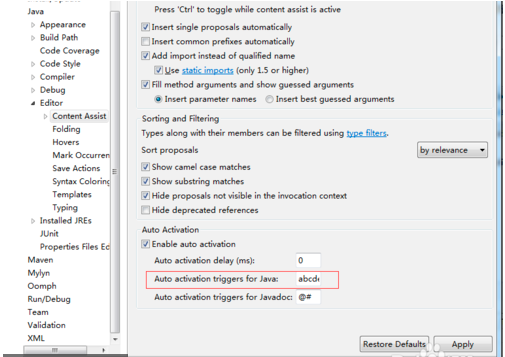由于zend studio默认支持调试PHP的工具是zend debugger,所以首先需要将zend studio PHPDebug选项配置为Xdebug,才能使用Xdebug。
zend studio使用Xdebug调试PHP步骤一
打开zend studio7,选择菜单Project->Properties,然后在弹出界面中选择左侧PHP Debug选项,如图
勾选 Enable project specific settings选项,并选择PHP Debugger选项中的Xdebug选项,最后点击确定即可。
说明:在使用zend studio调试PHP时,有时会出现一个问题,即zend studio调试PHP文件时没有使用Xdebug进行调试,可通过点击左侧上方的项目窗口选择具体的项目或项目文件,右击选择Properties选项进行配置,界面和上图一样。
在zend studio中使用Xdebug调试PHP源码
使用zend studio调试PHP,主要通过Debug As菜单,共有三种选择PHP Script、PHP Web Page、PHP Unit Test,此处选择PHP Web Page,由于可能存在同一PHP文件之前使用zend studio调试PHP时并没有选择使用Xdebug,需要清除旧的调试文件,可以通过DebugConfigurations菜单清除上述三种zend studio调试方式中的文件,此处选择的是PHP Web Page,所以只要将此项中的文件清除即可。
Debug Configurations可通过三种方式进入:1、右击需要调试的PHP文件,选择Debug As或者打开调试的PHP文件;2、选择菜单栏上Run菜单下的Debug As进入;3、点击菜单栏Run菜单下方小蜘蛛图标旁的向下箭头选择Debug Configurations。
Debug Configurations配置完毕后,可打开需要使用zend studio调试的PHP文件选择Debug As中的PHP Web Page选项,核对好Launch Url后点击Ok即可调试,Xdebug在zend studio中调试PHP文件的画面如图
如图你可以通过单步调试(F5)对PHP文件进行调试,只要Xdebug配置正确,在调试代码窗口中会出现选中的淡绿色背景代码,否则单步调试(F5)功能是失效的。
最后你可以在D:\PHPWeb\xdebug\trace和D:\PHPWeb\xdebug\profiler目录下看到zend studio调试PHP文件时Xdebug输出的调试信息文件cachegrind.out.*和trace.*.xt。